パーティクル面クリエータは、パーティクルの位置を使用してメッシュ ジオメトリを非表示および表示するオブジェクト空間モディファイヤです。パーティクルがジオメトリを通過して移動すると、ジオメトリの一部が溶解した後、自然な外観のシーケンスで再表示されます。これは、基になっている面トポロジがはっきりわからないようにジオメトリを調整するモディファイヤの機能によるものです。
ヒント: パーティクルなしでこの効果をレンダリングするには、グローバル イベントで[レンダリング](Render)オペレータに移動し、[タイプ](Type)を[ファントム](Phantom)に設定します。
インタフェース
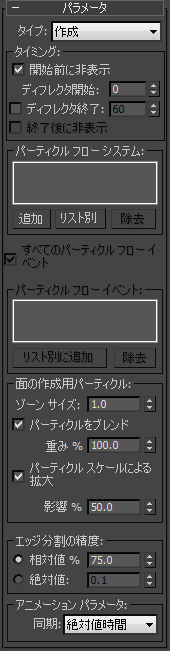
- Type
- 面の変更のモードを定義します。
- [作成](Create)パーティクルに近接したら面を表示します。
- [ディゾルブ](Dissolve)パーティクルに近接したら面を非表示します。
[タイミング]領域
この領域の設定を使用すると、パーティクルがオブジェクトの外観に影響を与えるフレーム範囲を設定し、指定したフレーム範囲の前と後でジオメトリを非表示できます。
- 開始前に非表示(Hide Before Time On)
- オンにすると、[ディフレクタ開始](Time On)によって指定されたフレームの前に、オブジェクトは完全に非表示されます。
- ディフレクタ開始(Time On)
- パーティクルがオブジェクトの外観に影響する最初のフレーム番号を設定します。
- ディフレクタ終了(Time Off)
- オンにすると、パーティクルがオブジェクトの外観に影響する最後のフレーム番号を設定できます。
- 終了後に非表示(Hide After Time Off)
- オンにすると、[ディフレクタ終了](Time Off)数値設定によって指定されたフレームの後で、オブジェクトは完全に非表示されます。[ディフレクタ終了](Time Off)がオンのときにだけ使用できます。
- パーティクル フロー システム(Particle Flow Systems)
- オブジェクトの外観に影響するパーティクルが含まれるパーティクル フロー システムが表示されます。[追加](Add)ボタンを使用して、ビューポートで PF ソース アイコンを選択することでシステムを追加するか、または[リスト別](By List)ボタンを使用してリストから PF ソース オブジェクトを追加します。システムを削除するには、リストでハイライト表示して[除去](Remove)をクリックします。
- [すべてのパーティクル フロー イベント]
- オンのときは、リストされているパーティクル フロー システム(前記参照)のすべてのイベントが、モディファイヤに追加されます。オフのときは、[パーティクル フロー イベント](Particle Flow Events)コントロール(後述参照)を使用して、パーティクルがオブジェクトの外観に影響を与えるイベントを指定します。
- パーティクル フロー イベント(Particle Flow Events)
- [すべてのパーティクル フロー イベント](All Particle Flow Events)がオフのときは、パーティクルがオブジェクトの外観に影響を与えるイベントのリストが表示されます。リストにイベントを追加するには[リスト別に追加](Add By List)ボタンをクリックし、イベントを削除するにはイベントをハイライト表示して[除去](Remove)をクリックします。
[面の作成に使用するパーティクル](Particles For Face Creation)領域
モディファイヤがパーティクルへの近接性を計算する方法を定義するには、これらの設定を使用します。モディファイヤはパーティクルのシェイプを考慮しません。位置とスケール係数のみを考慮します。
- ゾーン サイズ(Zone Size)
- 距離の値。パーティクルとジオメトリの面または頂点の間の距離がこの値以下の場合、ジオメトリが作成(またはディゾルブ)されます。したがって、値を小さくすると、パーティクルがジオメトリに影響を与える可能性が低くなります。
- パーティクルをブレンド(Blend Particles)
- オフのときは、「表示」係数を決定するため、ジオメトリの頂点は最も近いパーティクルを探します。最も近いパーティクルが[ゾーン サイズ](Zone Size)の距離未満の場合、頂点は表示されます。オンのときは、近くのすべてのパーティクルの「表示」係数が集計されて、頂点を表示するかどうかを決定するために使用されます。これにより、表示されるジオメトリの異なる領域の間に、よりスムーズな境界が作成されます。
次の図は、同じアニメーション フレームで[パーティクルをブレンド](Blend Particles)をオンにした場合(上)とオフにした場合(下)の違いを示したものです。このオプションをオフにすると、メッシュの外観に対する各パーティクルの個別の影響が大きくなります。
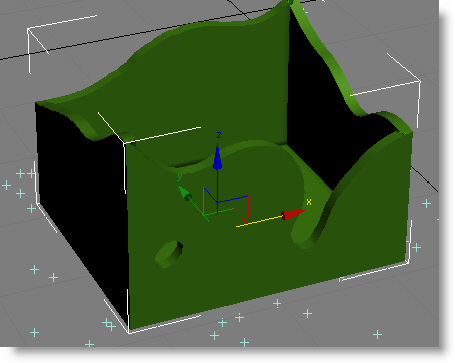

- 重み % (Weight %)
- オンのときは、近接するパーティクルのブレンドの大きさを指定します。値が大きいほど、ブレンドが大きくなります。0.0 では、効果は[パーティクルをブレンド](Blend Particles)をオフにした場合と同じになります。
- パーティクル係数を掛ける(Multiply By Particle Scale)
- オンのときは、パーティクルのスケール係数を[ゾーン サイズ](Zone Size)パラメータに対する乗算係数として使用します。この設定が何らかの効果を持つためには、パーティクルにスケール データが必要です。スケール データは、[スケール](Scale)または同等のオペレータで適用できます。
- 影響 %(Influence %)
- パーティクルのスケール係数を[ゾーン サイズ](Zone Size)設定の乗数として使用する範囲。
- エッジ分割の精度(Edge Split Precision)
- パーティクル面クリエータ モディファイヤは、パーティクルの移動に合わせて動的にジオメトリを分割およびトリミングするので、オブジェクトの表示部分と非表示部分の間の境界がスムーズになります。この設定は、ジオメトリの一部のみを表示するときのジオメトリのトリミング方法を決定します。 注: モディファイヤの動作のために、元のジオメトリに十分な面分割があることが重要です。たとえば、ボックス プリミティブでは、長さ/幅/高さの各セグメントの値に 32 のような十分な値を使用します。そうしないと、頂点の状態([ゾーン サイズ](Zone Size)の距離の内側または外側)に基づいて分割するアルゴリズムに十分な面がありません。
[エッジ分割の精度](Edge Split Precision)の設定でトリミング プロセスをコントロールできます。分割点がジオメトリの元の頂点に近い場合、面分割で「断片」が作成される可能性があり(1 つの短いエッジと 2 つの長いエッジを持つ面)、ジオメトリの外観が悪くなります。断片が作成されないようにするには、分割ポイントを最も近い元の頂点にスナップするように指定します。
オプションは次のとおりです。- [相対 %](Relative %)相対的なエッジの長さに基づいてスナップを行うように定義します。100% を指定すると完全な精度が得られますが、結果として断片が生成される可能性があります。0% は、すべての分割点を最も近い元の頂点にスナップします。
- [絶対値](Absolute)分割面での最も小さいエッジの長さに基づいてスナップを行うように定義します。エッジが[絶対値](Absolute)の値より短い場合、分割頂点は最も近い元の頂点にスナップされます。
- アニメーション パラメータ(Parameters Animation)
- ゾーン サイズおよび影響の設定をアニメートでき、その場合、[同期](Sync By)パラメータを使用してパラメータのアニメーションとパーティクルのタイミングを同期できます。 注: 重み、相対値、絶対値の設定をアニメートすることもできますが、アニメーションとパーティクルのタイミングは同期できません。
- 同期
- ゾーン サイズと影響の設定のアニメーションを適用するタイム フレームを、[絶対値時間](Absolute Time)、[イベント期間](Event Duration)、[パーティクル エージ](Particle Age)から選択します。詳細については、[スケール](Scale)オペレータのトピック「
 [アニメーション オフセット キー](Animation Offset Keying)領域」を参照してください。
[アニメーション オフセット キー](Animation Offset Keying)領域」を参照してください。